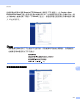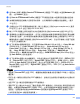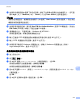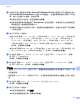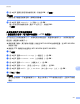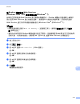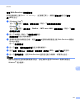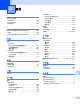User Manual
Table Of Contents
- 軟體使用說明書
- 適用型號
- 註釋說明
- 編輯及出版聲明
- 重要註釋
- 目錄
- 第 I 部份: 機器操作鍵
- 第 II 部份: Windows®
- 2 列印
- 3 掃描
- 4 ControlCenter4
- 5 遠端設定 (適用於 MFC 型號)
- 6 Brother PC-FAX 軟體 (適用於 MFC 型號)
- 7 防火牆設定
- 第 III 部份: Apple Macintosh
- 第 IV 部份: 使用掃描鍵
- 索引
網路掃描
238
13
使用 Web Services 進行網路掃描
(Windows Vista
®
SP2 或更高版本和 Windows
®
7) 13
透過 Web Services 通訊協定,Windows Vista
®
(SP2 或更高版本 ) 和 Windows
®
7 使用者可
使用網路中的 Brother 機器進行掃描。 您必須安裝透過 Web Services 進行掃
描時需要的驅
動程式。 如需安裝用於 Web Services 的驅動程
式的詳細資訊,請參閱 uu 網路使用說明
書:
安裝用於透過
Web Services
進行列印和掃描驅動程式
(Windows Vista
®
和
Windows
®
7)。
註釋
• 進行網路掃描時,一台網路機器同時可連接多達 20 個客戶端。 例如,如果 30 個客戶端
同時嘗試連接網路機器,則液晶螢幕上將不會顯示其中 10 個客戶端。
• 液晶螢幕上顯示的清單中可新增 20 個客戶端。 如果清單中已顯示有 20 個客戶端,則可
按照下列步驟新增其他客戶端:先從液晶螢幕上顯示的一個或以上客戶端解除安裝
Web Services,再將 Web Services 安
裝到您想新增的客戶端對應的電腦上,然後關閉
Brother 機器再重新啟動。
• 如
果您的電腦受防火牆保護,而您無法進行網路掃描,您可能需要設置防火牆設定。 如
需詳細資訊,請參閱 uu 第 119 頁
防火牆設定
。
• 可使
用 ADF (自動進紙槽) 掃描多個文件。 使用 ADF 時,應從掃描對話方塊的來源下拉清
單中選擇送紙器 (單面掃描)。
透過電腦使用 Web Services 進行網路掃描
(Windows Vista
®
SP2 或更高版本和 Windows
®
7) 13
您也可透過電腦使用 Web Services 通訊協定進行掃描。 可使用 Windows 相片圖庫和
Windows 傳真和掃描。 如需瞭解如何從電腦掃描,請參閱 uu 第 60 頁
使用
WIA
驅動程式
掃描文件
(
適用於
Windows
相片圖庫和
Windows
傳真和掃描使用者
)。
註釋
• 如果液晶螢幕上顯示 Out of Memory ( 記憶體已滿 ),請降低紙張大小設定或解析
度 (DPI) 設定
。
• 當
您的作業系統和 Brother 機器的語言設定不同時,液晶螢幕訊息中的某些字元可能會用
空格代替。 如需詳細資訊,請參閱 uu 第 240 頁
設置
Web Services
的掃描設定
。